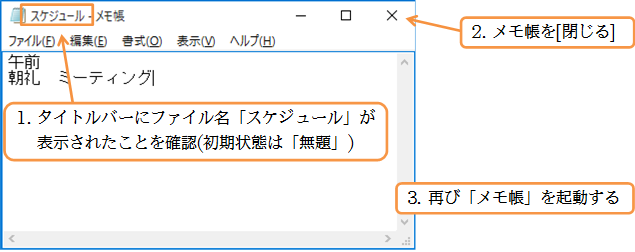(01)その日初めて作成したデータ・ファイルを保存する時には[名前を付けて保存]という命令(コマンド)を使います。
[名前を付けて保存]はアプリウィンドウの[ファイル]メニューの中にあります。保存するために[ファイル]メニューから[名前を付けて保存]をクリックしてください。
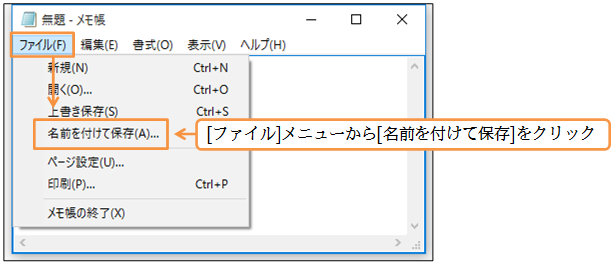
(02)すると[名前を付けて保存]というボックスが表示されます。その中の上部や左部を見てください。保存先として予定されている場所が示されています。「ドキュメント」となっていると、パソコン本体に保存されてしまいます。その場合はここを変更する必要があります。
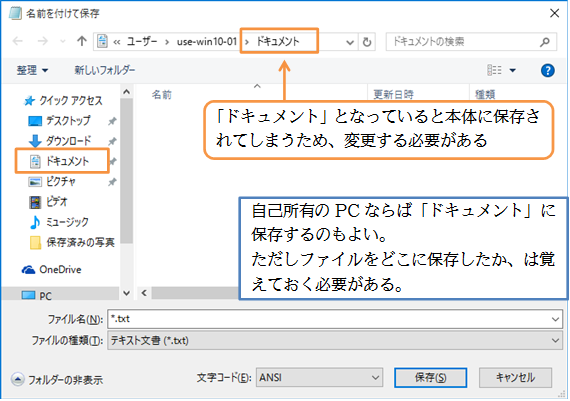
(03)保存場所をUSBメモリーに変更するためには、場所を指定する一覧から「PC」をクリックで指定します(下にある)。
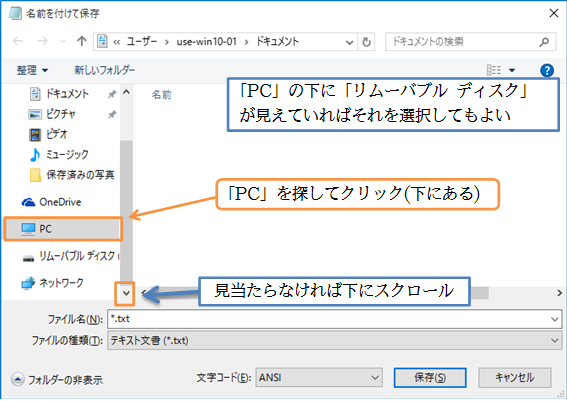
(04)保存できる外部メディアが指定できます。この中の下部にある[リムーバブル ディスク]が「USBメモリー」です。これを選択して、[開く]を使います。

(05)ボックス上部に「リムーバブル ディスク」と表示されれば、USBメモリーに保存する準備ができたことになります。さて[保存]の前に[ファイル名]を決定して入力しなければなりません。現在[ファイル名]欄には仮の名前「*.txt」が表示されています。このエリアをクリックするとそこに入力可能になります。この仮の名前は{Back Space}キーか{Delete}キーで一旦消してください。
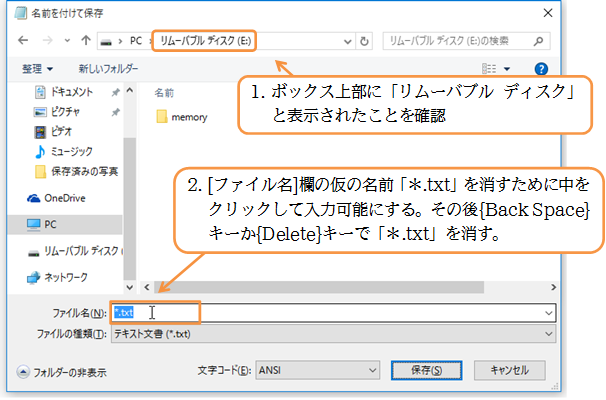
(06)[ファイル名]欄に「スケジュール」と入力し、確定させます。確定後に[保存]をクリックすれば保存されます。やってみましょう。
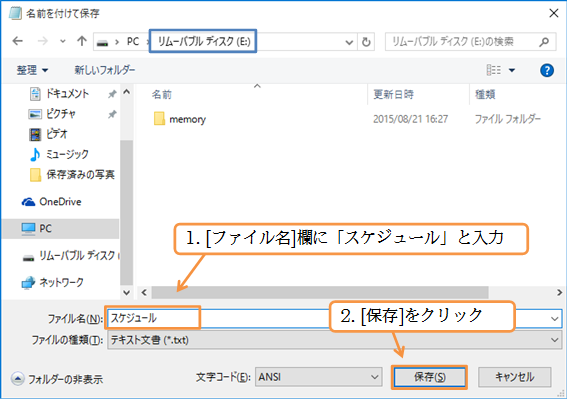
(07)保存後は「メモ帳」のタイトルバーにファイル名が表示されます。もう保存が完了したのでメモ帳を一旦終了します。終了後は再び「メモ帳」を起動してください。